Ранее мы рассмотрели как настроить PPTP VPN-сервер с помощью Debian Linux здесь, в Sysadmin Geek, однако, если вы уже используете маршрутизатор на основе прошивки DD-WRT в своей сети, вы можете легко настроить свой маршрутизатор для работы в качестве сервера PPTP VPN.
Конфигурация DD-WRT
Перед настройкой VPN-сервера вы должны сначала убедиться, что установленная вами сборка DD-WRT включает функции PPTP VPN. В списке функций DD-WRT это отображается как «Клиент PPTP / PPTP» на диаграмме. Сравните версию, установленную на вашем маршрутизаторе (которую вы можете увидеть в правом верхнем углу на страницах конфигурации), по таблице. Если эта функция не включена в вашу сборку, вам нужно будет прошить ваш маршрутизатор версией DD-WRT, которая включает «PPTP / PPTP Client».
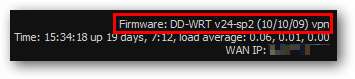
Чтобы включить PPTP-сервер VPN, перейдите на вкладку «Службы», а затем во вложенную вкладку «VPN» и выберите параметр для включения PPTP-сервера.
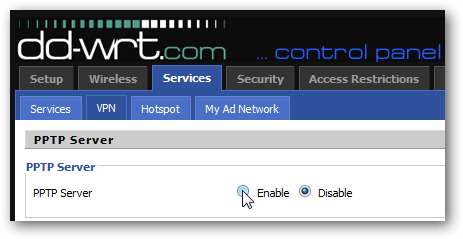
После включения появятся несколько ранее скрытых параметров. Настройте их следующим образом:
- IP-адрес сервера: общедоступный IP-адрес маршрутизатора.
- Клиентские IP-адреса: список локальных IP-адресов (соответствующих сети VPN) для использования при назначении IP-адресов клиентам, подключающимся через VPN. В нашем примере мы выделяем 5 IP-адресов (192.168.16.5, .6, .7, .8, .9) для использования клиентами VPN.
- CHAP-Secrets: имя пользователя и пароли для аутентификации VPN. Формат: «пользователь * пароль *» (пользователь[space] * [space]пароль[space] *), где каждая запись находится в отдельной строке. В нашем примере есть только одно допустимое имя пользователя (jfaulkner) и пароль (SecretPassword1).
Вы можете просмотреть подробную документацию по всем этим параметрам, щелкнув ссылку «Help more…» на этой странице справа от конфигурации DD-WRT.
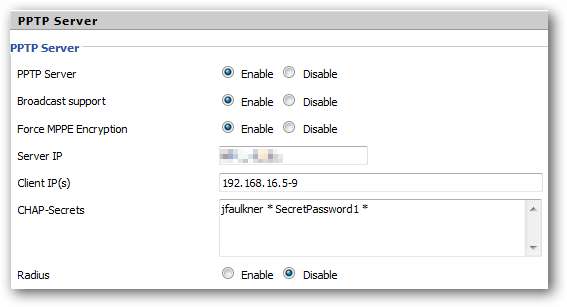
После завершения нажмите кнопку «Применить настройки», чтобы передать конфигурацию маршрутизатору DD-WRT, и все готово.
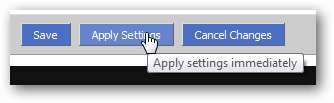
Подключение к PPTP VPN серверу
После того, как вы настроили маршрутизатор DD-WRT, все, что осталось - просто подключить клиентские компьютеры к VPN. В нашем примере мы покажем, как это делается с помощью Windows 7 Professional.
В Центре управления сетями и общим доступом на панели управления щелкните параметр, чтобы настроить новое сетевое подключение.
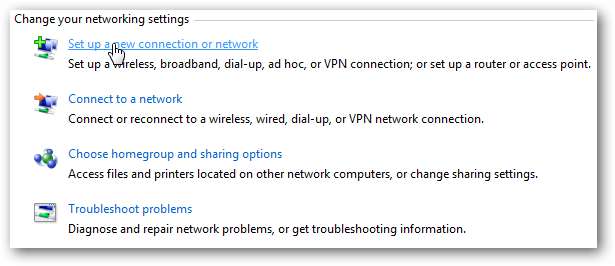
Выберите вариант подключения к VPN на рабочем месте.
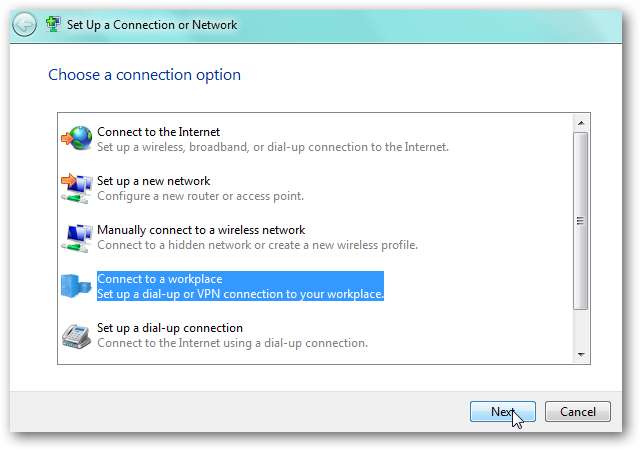
Если у вас есть существующие подключения, они будут отображаться здесь. В нашем примере мы хотим создать новое соединение.
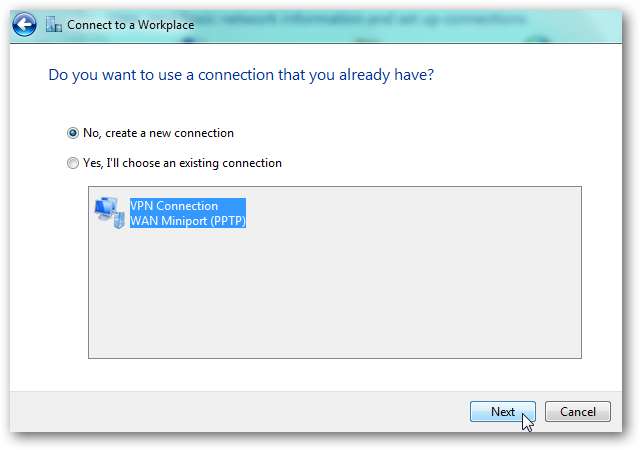
Выберите вариант использования подключения к Интернету для подключения к VPN.
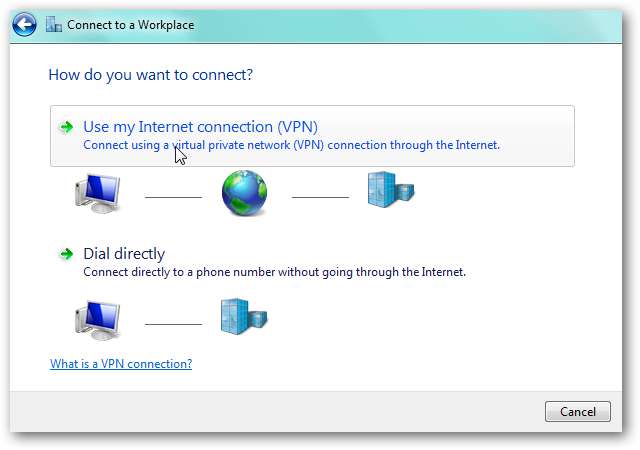
Введите домен или IP-адрес своего VPN-сервера (публичный IP-адрес маршрутизатора DD-WRT, настроенный выше) и дайте название VPN-соединению.
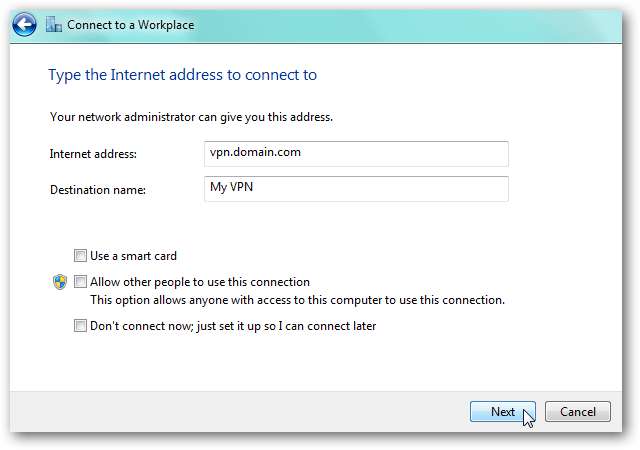
Введите учетные данные для входа в VPN, которые были настроены в настройках маршрутизатора DD-WRT. Щелкните Подключиться.
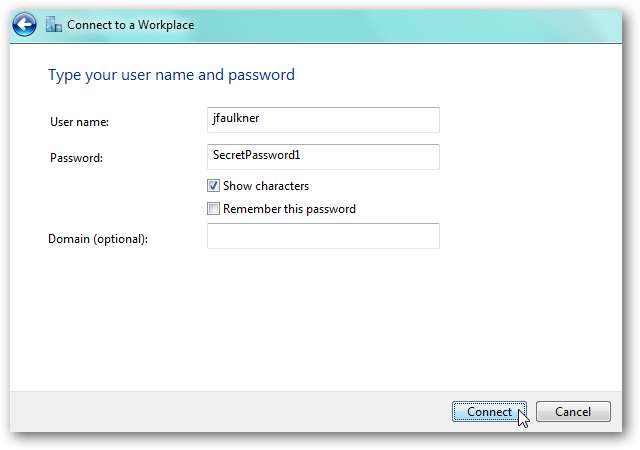
Через несколько секунд, если все настроено правильно, вы должны подключиться к PPTP VPN серверу на маршрутизаторе DD-WRT.
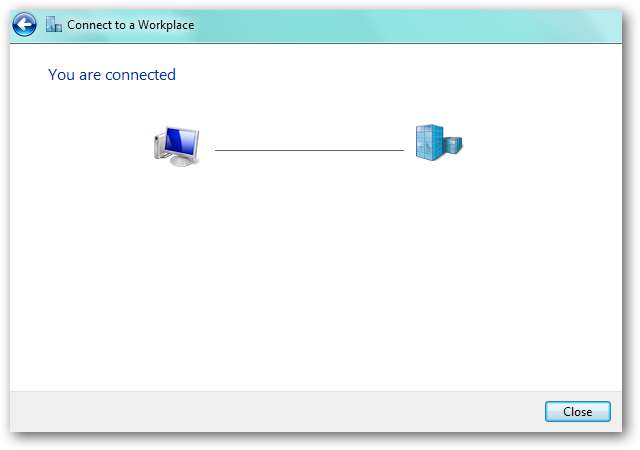
Запуск «ipconfig» на локальном компьютере должен показать, что вы подключены как к VPN, так и к существующему интернет-соединению.
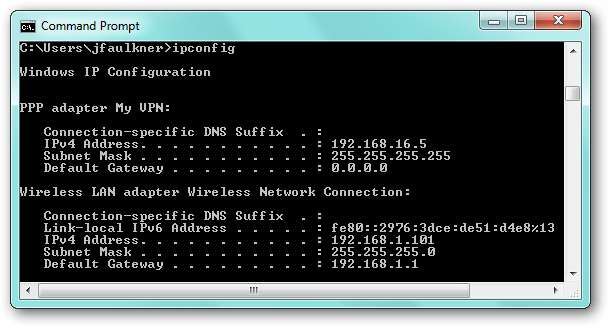
После подключения вы можете получить доступ ко всем ресурсам в VPN, как если бы вы были подключены к сети локально.







